Как суммировать данные ячеек по цвету, то есть вычислить сумму значений ячеек при условном форматировании?
Условное форматирование в Excel – удобное средство визуального выделения ячеек в зависимости от условия, то есть оформление ячеек отличается в зависимости от их значения. Реализовано начиная с Excel 2007. Такое оформление визуально помогает находить нужную информацию. Вот простой пример:
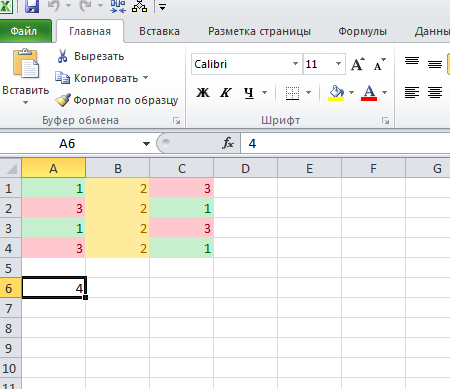
Удобно, красиво, наглядно. А что если расширить функционал Excel и сделать суммирование данных ячеек по цвету?
Задача решается использованием экранной формы:
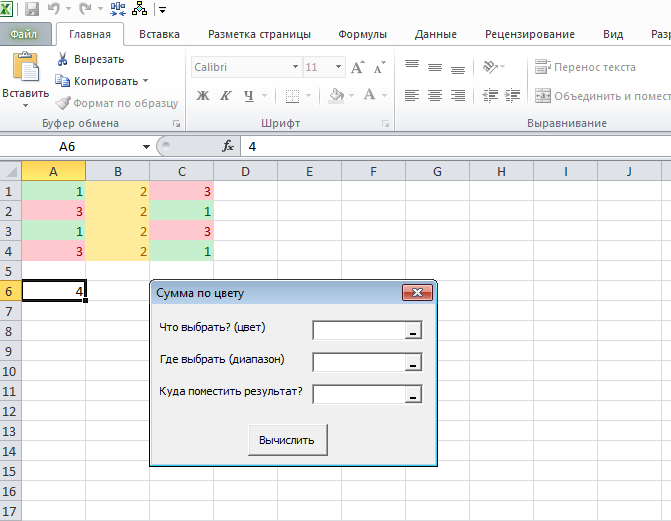
и при помощи такого вот макроса, который запускается по нажатию кнопки Вычислить экранной формы:
Чтобы вывести форму на экран, в редакторе Microsoft VBA добавляется программный модуль с единственной процедурой вывода экранной формы:
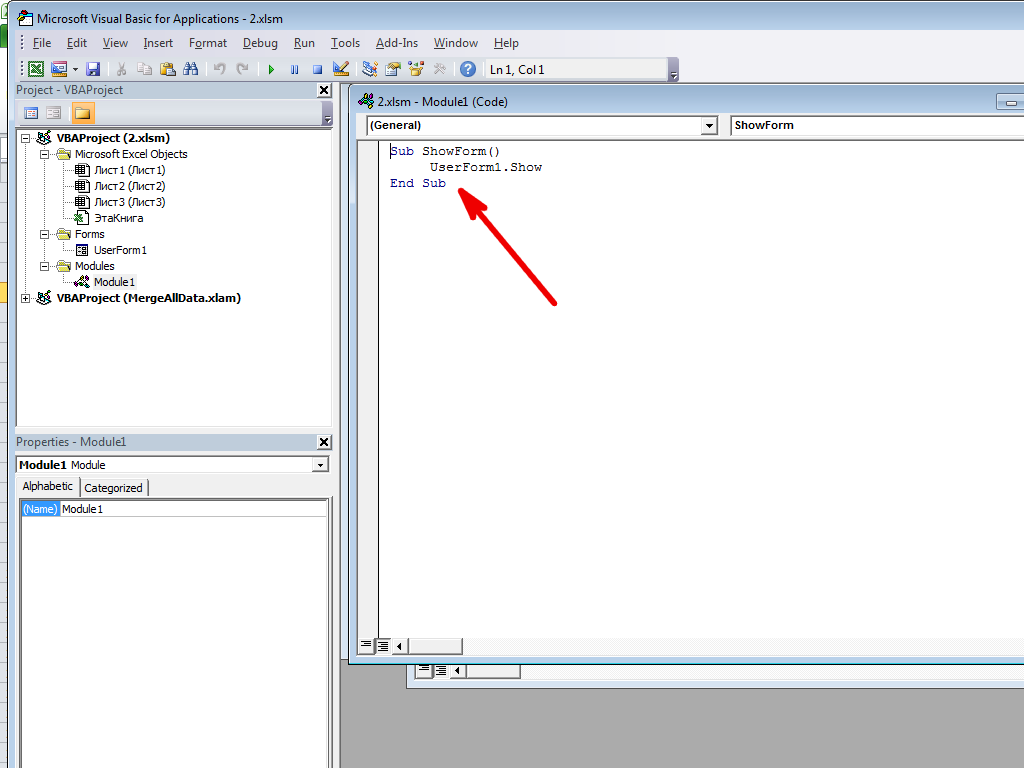
Вот так выглядит результат работы макроса:

Надо еще добавить, что макрос работает, если ячейки закрашены именно условным форматированием, так как использует свойство DisplayFormat.Interior.Color.
Если ячейки залиты цветом вручную, нужно изменить одну строчку макроса:
If cell.DisplayFormat.Interior.Color = Mycolor.DisplayFormat.Interior.Color Then на
If cell.Interior.Color = Mycolor.Interior.Color Then
Кроме того, в случае ручной заливки задачу можно решить при помощи пользовательской функции. Функция отличается от процедуры тем, что результатом ее выполнения всегда является значение. В нашем случае это сумма ячеек нужного цвета:
Использование функции:
=СУММПОЦВЕТУ(A2; A1:D5)
A2 - указываем ячейку, с которой нужно взять нужный цвет заливки;
А1:D5 - указываем диапазон по которому провести сложение.
Пробуем функцию в Excel:
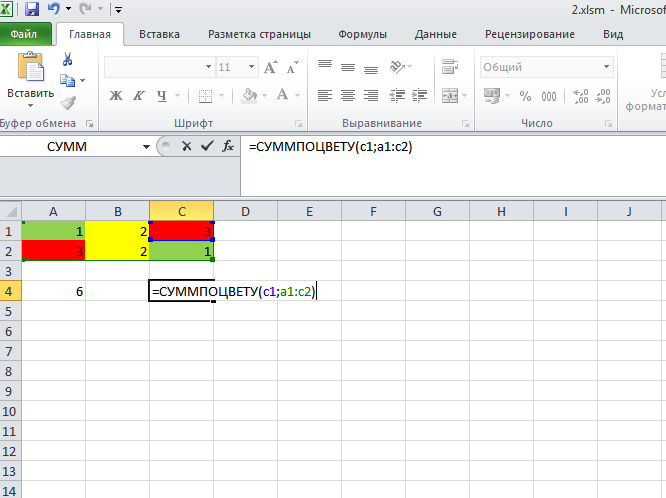
Важно. Если после подсчета зальете в диапазоне дополнительно какие то ячейки нужным цветом, то функция автоматом НЕ ПЕРЕСЧИТАЕТСЯ. Чтобы пересчиталась надо нажать F9
Файл с макросом, формой и пользовательской функцией СУММПОЦВЕТУ можно скачать по ссылке.
Обратите внимание, что и макросы и пользовательские функции работают только в той книге, куда они были добавлены. Если пользоваться ими приходится достаточно часто, имеет смысл задуматься о хранении макросов и пользовательских процедур в каком-то определенном месте, откуда их можно копировать по мере необходимости. Кроме этого, можно пользоваться таким мощным средством Excel, как надстройки.
Более подробно о создании и использовании надстроек Excel можно прочитать здесь.



